
Это программное обеспечение будет поддерживать ваши драйверы в рабочем состоянии, тем самым защищая вас от распространенных компьютерных ошибок и сбоев оборудования. Проверьте все свои драйверы сейчас за 3 простых шага:
- Скачать DriverFix (проверенный файл загрузки).
- Нажмите Начать сканирование найти все проблемные драйверы.
- Нажмите Обновите драйверы чтобы получить новые версии и избежать сбоев в работе системы.
- DriverFix был загружен 0 читатели в этом месяце.
Один из лучших способов, которыми ИТ-администратор может организовать пользователей, компьютеры и многое другое в вашей компании, - это использование Active Directory. Он организует полную иерархию вашей компании, от которой компьютеры к какой сети принадлежат.
Это варьируется от бессмысленных вещей, таких как изображение вашего профиля, до более сложных, например, у каких пользователей есть доступ к определенному файлу.
Однако с Active Directory не всегда все идет по плану, как у некоторых пользователей. сообщил возникли проблемы с репликацией определенных папок:
В AD моей компании у нас есть три DC (два в стандарте 2008R2, один в стандартном ядре 2012R2).
Я обнаружил, что содержимое папки NETLOGON неправильно реплицируется между ними.
К счастью, пользователи подробно рассказали о том, как проблема проявляется, и решение было быстро найдено. Если у вас тоже возникают похожие проблемы, продолжайте читать статью ниже, чтобы получить пошаговое руководство по их устранению.
Как мне заставить папку NETLOGON правильно реплицироваться?
Сначала вам нужно определить, в какой папке находится самое последнее содержимое или в какой папке есть скрипты, которые запускаются без проблем.
Затем вы берете эти компоненты домена и объявляете их как ведущие, в то время как другие компоненты домена объявляются как ведомые, а затем вы просто программируете репликацию от ведущего к ведомому.
1. Выполните неавторизованную синхронизацию
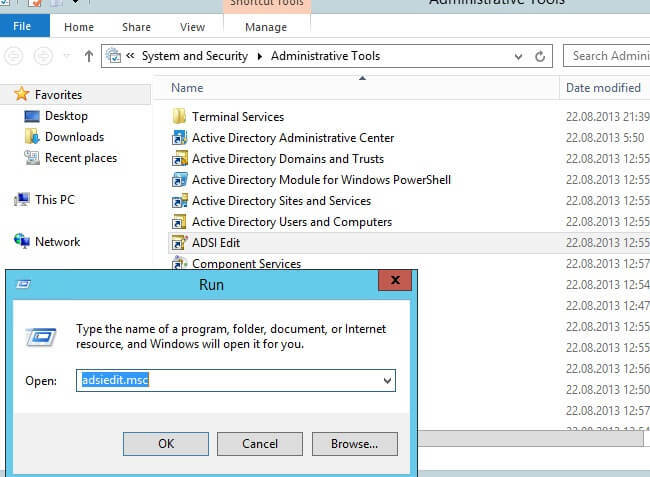
- Скачать и установите Инструмент ADSIEDIT.msc
- В средстве ADSIEDIT.MSC измените следующее значение отличительного имени (DN) и атрибут на каждом из контроллеров домена, которые вы хотите сделать неавторизованными:
- CN = подписка SYSVOL
- CN = том системы домена
- CN = DFSR-LocalSettings
- CN =
- OU = Контроллеры домена
- DC =
- msDFSR-Enabled = ЛОЖЬ
1.1 Принудительная репликация Active Directory во всем домене.
- Выполните следующую команду из командной строки с повышенными привилегиями на тех же серверах, которые вы указали как не полномочные:
- DFSRDIAG POLLAD
- В журнале событий DFSR вы увидите событие с кодом 4114, указывающее, что SYSVOL больше не реплицируется.
- На том же DN из шага 1 установите:
- msDFSR-Enabled = ИСТИНА
1.2 Принудительная репликация Active Directory во всем домене.
- Выполните следующую команду из командной строки с повышенными привилегиями на тех же серверах, которые вы указали как не полномочные:
- DFSRDIAG POLLAD
В журнале событий DFSR вы увидите события с кодами 4614 и 4604, указывающие, что SYSVOL инициализирован. Теперь этот контроллер домена выполнил «D2» SYSVOL.
У вас нет Active Directory на Windows Server? Ознакомьтесь с этим подробным руководством для получения дополнительной информации.
2. Выполните принудительную синхронизацию
- В средстве ADSIEDIT.MSC измените следующий DN и два атрибута на контроллере домена, который вы хотите сделать авторитетным:
- CN = подписка SYSVOL
- CN = том системы домена
- CN = DFSR-LocalSettings
- CN =
- OU = Контроллеры домена
- DC =
- msDFSR-Enabled = ЛОЖЬ
- msDFSR-options = 1
- Измените следующий DN и единственный атрибут на всех остальных контроллерах домена в этом домене:
- CN = подписка SYSVOL
- CN = том системы домена
- CN = DFSR-LocalSettings
- CN =
- OU = Контроллеры домена, DC =
- msDFSR-Enabled = ЛОЖЬ
2.1 Принудительная репликация Active Directory во всем домене и проверка ее успешности на всех контроллерах домена
- Запустите службу DFSR, установленную как авторитетную.
- В журнале событий DFSR вы увидите событие с кодом 4114, указывающее, что SYSVOL больше не реплицируется.
- На том же DN из шага 1 установите:
- msDFSR-Enabled = ИСТИНА
2.2 Принудительная репликация Active Directory во всем домене и проверка ее успешности на всех контроллерах домена
- Выполните следующую команду из командной строки с повышенными привилегиями на том же сервере, который вы указали как полномочный:
- DFSRDIAG POLLAD
- В журнале событий DFSR вы увидите событие с кодом 4602, указывающее, что SYSVOL инициализирован.
- Теперь этот контроллер домена выполнил «D4» SYSVOL.
- Запустите службу DFSR на других неавторизованных контроллерах домена.
- В журнале событий DFSR вы увидите событие с кодом 4114, указывающее, что SYSVOL больше не реплицируется на каждом из них.
- Измените следующий DN и единственный атрибут на всех остальных контроллерах домена в этом домене:
- CN = подписка SYSVOL
- CN = том системы домена
- CN = DFSR-LocalSettings
- CN =
- OU = Контроллеры домена, DC =
- msDFSR-Enabled = ИСТИНА
- Выполните следующую команду из командной строки с повышенными привилегиями на всех непринудительных контроллерах домена:
- DFSRDIAG POLLAD
Заключение
Выполнив эти шаги, вы сможете теперь заставить все папки, содержащие компоненты домена Active Directory, правильно реплицировать себя без каких-либо дополнительных проблем.
Примечание: Это руководство предназначено для тех, кто имеет опыт изменения настроек Active Directory. Если вы не знаете, как выполнить эти действия, лучше доверьте это экспертам.
Если у вас есть дополнительные вопросы или вы знаете решение, которое мы могли упустить, оставьте нам сообщение в разделе комментариев ниже.
СТАТЬИ ПО ТЕМЕ, ВЫ ДОЛЖНЫ ПРОВЕРИТЬ:
- Поврежденная база данных Active Directory [ТЕХНИЧЕСКОЕ ИСПРАВЛЕНИЕ]
- Службы домена Active Directory недоступны [FULL FIX]
- Почему ваш профиль пользователя SharePoint не синхронизируется с AD


